我们在日常办公应用中,经常会碰到这样的问题,如果换了台电脑,或是重装系统以后,之前的WORD文档打开以后,设置好的艺术字体就会自动为成宋体。
这样就很不方便,如何解决这样的问题呢?
我们可以将排版时使用的特殊字体,嵌入到WORD文档中,这样换一台电脑编辑字体也可以保持原来的样式。
具体操作过程。
如图,打开WORD文档,设置一种艺术字体:

选文件菜单,点选项:
word 如何快速找到两篇文档区别?
我们在日常办公文件管理操作中,经常会出现这样的情况,就是一篇文档反复修改会出现多个不同的版本,这时就需要找到两个版本的同一篇文档做了哪些修改操作。那么如何操作呢?有两种
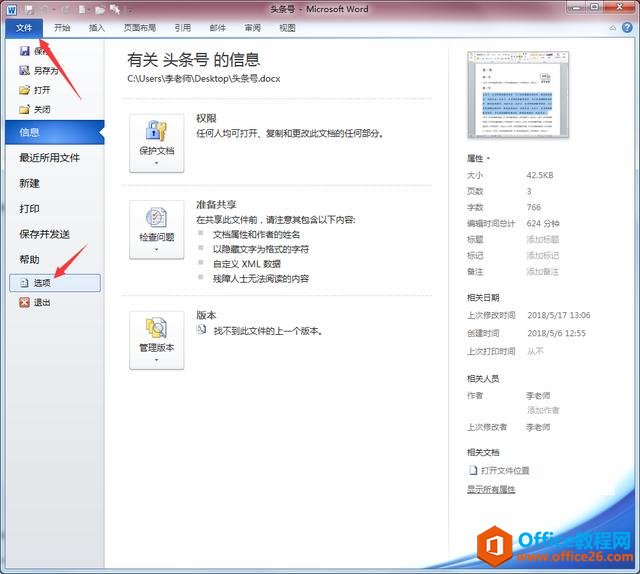
在WORD选项设置中,选保存,勾选将字体嵌入文档:
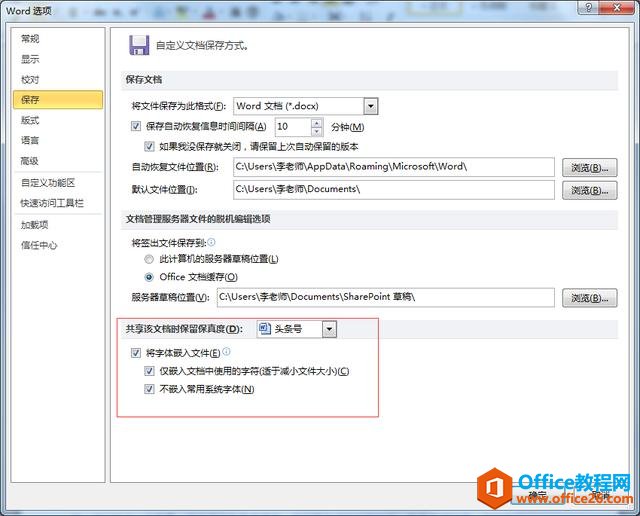
可以勾选仅嵌入文档使用的字符,和不嵌入系统常用字体,这样可以减少文件的大小。
这样操作以后,即使换电脑,换系统,或是系统字体发生了变化,也可以让文档保持原有的字体样式效果。
如何在word 2010中添加MathType按钮
你在安装了公式编辑器之后,发现打开word并没有出现MathType按钮,而你又需要的话,这时你该怎么办呢?下面小编就来介绍如何在word2010中添加MathType按钮。如何在word2010中添加MathType按钮1、点






